K umístění popisku určete trasu a komponentu ve výkresu, jako např. segment úsečky, oblouku nebo přechodnice. Vyberte buď jeden segment či křižovatku, nebo popište celou trasu pomocí více možností.
Poznámka: Osy kolejí lze měřit pomocí skutečné geometrie křivky nebo délky tětivy. Pokud používáte délku oblouku popisků obecných oblouků, hodnota v popisku vždy zobrazuje skutečnou délku geometrie křivky a nikoli délku tětivy. Aby bylo možné délku tětivy oblouku opatřit popisky, je třeba použít výraz k určení délky tětivy.
Popis více segmentů linie trasy
Umožňuje automaticky popsat všechny čáry, oblouky a přechodnice v trase pomocí stylů popisků čar, oblouků a přechodnic.
Popisky budou umístěny u každé entity úsečky, oblouku a přechodnice na vybrané trase.
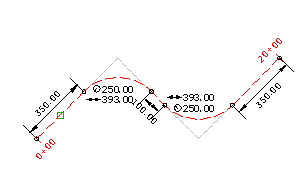
- Klepněte na kartu




 .
. - V dialogu Přidat popisky ověřte, že Trasy jsou zobrazeny v seznamu Objekt.
- V seznamu Typ popisku vyberte Multisegment
- Určete styly popisku pro Úsečka, Oblouk a Přechodnice.
- Klepněte na tlačítko Přidat. Ve výkresu vyberte trasu.
Popisky se zobrazí u všech úseček, oblouků a přechodnic v trase.
Popis segmentů linie trasy
Popisky jednoduchých segmentů lze přidat k úsečkám, obloukům nebo přechodnicím pomocí stylů popisků úseček, oblouků nebo přechodnic.
Popisky budou umístěny u každé entity úsečky (1), oblouku (2) nebo přechodnice, kterou vyberete.
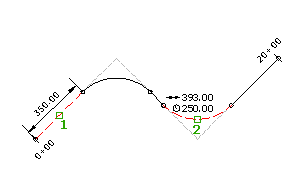
- Klepněte na




 .
. - Vyberte umístění linie trasy nebo segment, kam se umístit popisek.
- V seznamu Typ popisku vyberte položku Jednoduchý segment.
- Určete styly popisku pro Úsečka, Oblouk a Přechodnice.
- Klepněte na tlačítko Přidat. Ve výkresu vyberte trasu.
- Ve výkresu vyberte segmenty, které chcete popsat.